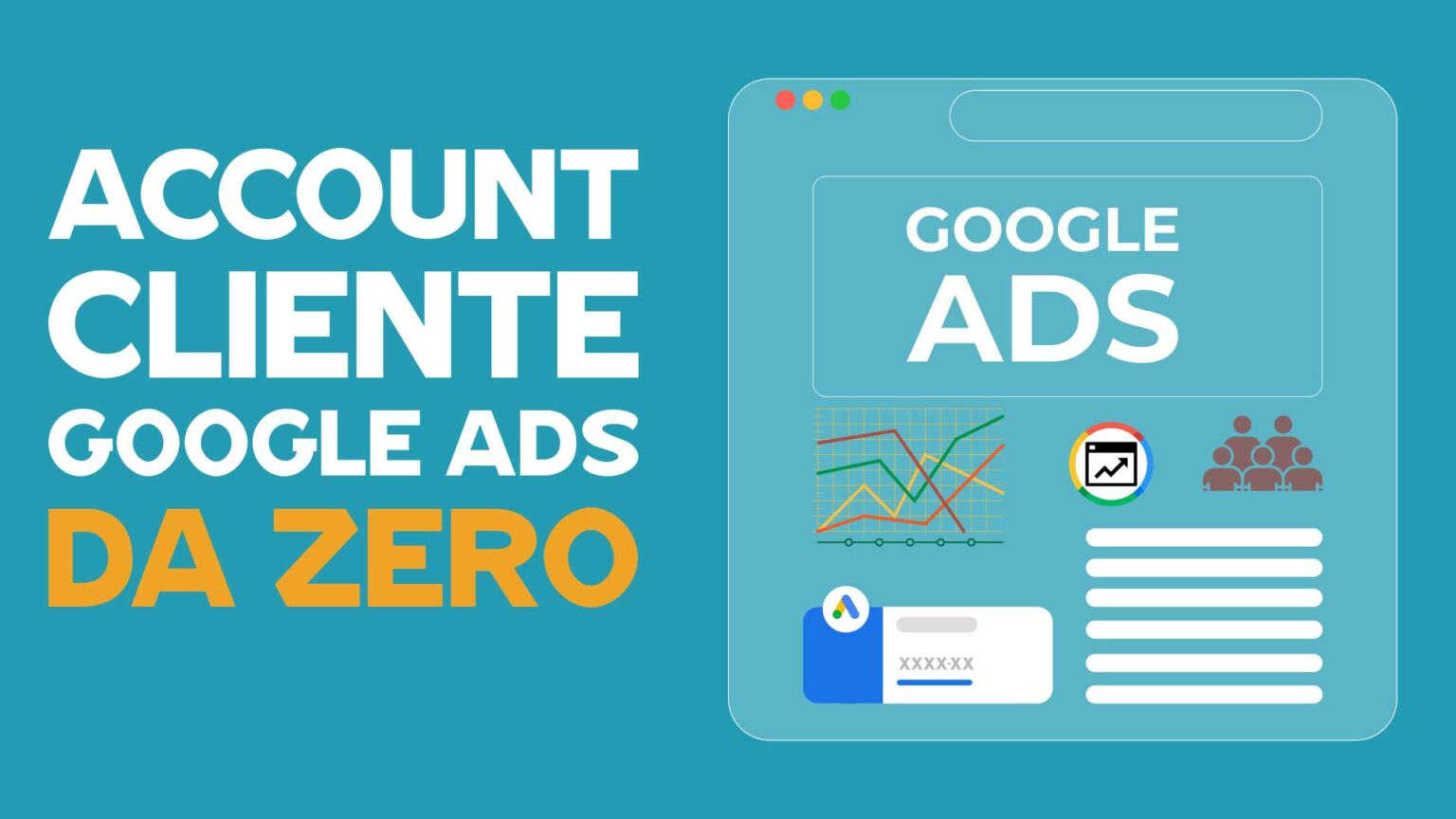Come si crea un account Google Ads da zero per un cliente senza dimenticare nulla e senza commettere errori? Creando una procedura operativa standard che guidi ogni collaboratore, segni i passaggi necessari, li renda rivedibili, ripetibili, certi. In una parola: standard.
Voglio condividere con voi il mio template, revisionato alla data odierna, su come creare un account Google Ads per un nuovo cliente, partendo da zero. Mi sono speso spesso sulle S.O.P., ovvero le procedure operative standard che hanno il pregio di velocizzare il lavoro, rendendolo conforme agli standard da voi decisi e che permettono di evitare errori comuni: direi che questo è un ottimo esempio.
Prima di partire ringrazio Fabio Sgaramella, PPC Specialist di grande competenza, per la revisione e i suggerimenti sulla SOP.
Scopo della Procedura
Descrivere tutte le fasi necessarie per creare e configurare un account Google Ads per il cliente e collegarlo a strumenti complementari come Google Analytics e Google Tag Manager.
Ambito di Applicazione
Questa SOP è ad uso del team operativo ADS, degli specialisti PPC e deve essere implementata per tutti i nuovi account Google Ads creati per clienti o progetti interni.
Materiali e Strumenti Richiesti
- Accesso alle credenziali dell’account Google del cliente.
- Google Ads Manager (MCC).
- Account Google Analytics del cliente.
- Accesso a Google Tag Manager del cliente.
- Informazioni sulla struttura del sito web del cliente.
Responsabilità e proprietà
- Responsabile di progetto (RUP): garantisce tutte le informazioni aziendali necessarie
- Account Manager: coordina la comunicazione con il cliente e assicura il recupero delle credenziali necessarie
- PPC Specialist: esegue la configurazione tecnica.
Procedura
Preparazione
Verifica delle Credenziali
- Recuperare le credenziali necessarie per accedere agli strumenti richiesti (Google, Analytics, Tag Manager).
- Accertarsi che l’accesso sia amministrativo per ogni account.
Controllo degli Obiettivi Pubblicitari
- Raccogliere informazioni dal cliente sugli obiettivi principali della campagna (lead generation, vendite, traffico al sito, ecc.).
- Documentare le esigenze del cliente in apposito documento allegato (vd. infra)
Creazione Account Google Ads per il cliente
Accesso a Google Ads Manager (MCC)
- Accedere all’MCC e cliccare su “Aggiungi” > “Crea Account”.
- Inserire le informazioni richieste (nome account, fuso orario, valuta).
- Salvare le modifiche.
Configurazione di Base
- Impostare il metodo di pagamento sotto Strumenti e Impostazioni > Fatturazione > Impostazioni di Fatturazione.
- Verificare le informazioni di fatturazione fornite dal cliente.
Collegamento a Google Analytics
Accedere a Google Analytics
- Entrare nell’account Google Analytics del cliente.
- Navigare in **Amministrazione > Collegamenti dei prodotti > Collegamenti Google Ads**.
Collegare Google Ads
- Cliccare su “Collega”, selezionare l’account Google Ads creato
- Abilitare la pubblicità personalizzata
- Abilitare tagging automatico
- Abilitare accesso alle funzionalità analitica da google ads.
Verifica degli Obiettivi
- Assicurarsi che gli obiettivi siano configurati correttamente in Google Analytics accedendo da Google Ads.
Integrazione con Google Tag Manager (GTM)
Accesso a Google Tag Manager
- Entrare nell’account GTM del cliente.
Configurazione del Tag Google Ads:
- Creare un nuovo tag in GTM.
- Scegliere “Tag di Google Ads” > “Conversion Tracking“.
- Inserire l’ID conversione e il valore della conversione forniti dal cliente o configurati nell’account Google Ads.
Trigger del Tag
- Impostare il trigger su “Conversione personalizzata” o altra azione specifica (es. clic su pulsanti).
Pubblicazione del Container
- Testare il tag con la modalità di debug di GTM.
- Pubblicare il container per rendere attive le modifiche.
Configurazione Avanzata
Elenco Pubblico di Remarketing
- Abilitare il remarketing in Google Ads.
- Creare elenchi di pubblico da Google Analytics o direttamente in Google Ads.
Conversion Tracking
- Configurare i parametri UTM per il monitoraggio dettagliato delle campagne.
- Verificare che le conversioni vengano registrate correttamente in Google Ads.
Test e Verifica
Verifica delle Integrazioni
- Controllare che il collegamento tra Google Ads, Analytics e GTM sia attivo e funzionante.
Esecuzione di un Test Live
- Creare una campagna di prova per verificare il tracciamento delle conversioni e il reporting su Analytics.
Conferma Finale
- Presentare al cliente il modello “report cliente” con screenshot delle configurazioni effettuate.
- Ottenere l’approvazione per procedere con l’avvio delle campagne.
Fonti
Questi sono i passaggi essenziali che utilizzo quando devo creare un account Google Ads ex novo per un cliente: ovviamente i commenti sono aperti per eventuali suggerimenti, critiche, correzioni. Ho anche degli allegati collegati (report, checklist, interview), se vi interessano scrivetelo nei commenti, cosi creo un articolo dedicato o espando questo.
Prima revisione articolo 10/12/2024